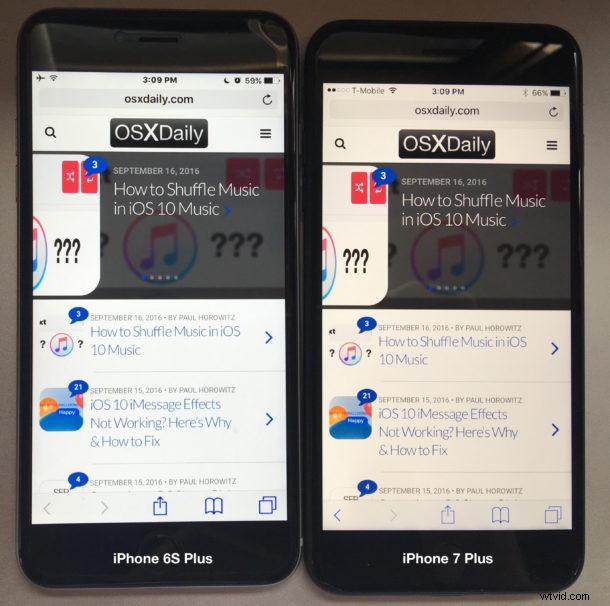
Algunas pantallas de iPhone 7 y iPhone 7 Plus aparecen muy amarillas, o al menos parecen mostrar un espectro de colores mucho más cálido que el que muchas personas estaban acostumbradas en una pantalla de iPhone anterior. Si su nuevo iPhone tiene una pantalla amarilla o una pantalla más cálida, le mostraremos cómo puede corregir el color de la pantalla del iPhone rápidamente y eliminar el tono amarillo de la pantalla.
Antes de continuar, tenga en cuenta que, en algunas ocasiones, ciertos dispositivos iPhone y iPad anteriores han tenido un tinte amarillo en la pantalla que aparentemente se resuelve solo en un período de varios días. Supuestamente, esto se debe a que un adhesivo en la pantalla aún no se ha secado por completo, lo que puede arrojar un ligero tono amarillo en la pantalla. Si este es el problema, debería resolverse solo sin hacer nada más que esperar un par de días para que el pegamento se seque. Considere esto antes de ajustar el tono de color de la pantalla del iPhone, como veremos a continuación.
Este tutorial se muestra con un nuevo iPhone 7 Plus que, sin duda, tiene una pantalla más cálida que la del iPhone 6S Plus con el que se compara. Pero con un simple ajuste de tono de color, puede hacerlo más frío o más azulado según lo desee.
Cómo corregir el color de la pantalla amarilla del iPhone 7 o iPhone 7 Plus
En el dispositivo con la pantalla teñida de amarillo o inusualmente cálida, haga lo siguiente:
- Abra la aplicación "Configuración" y vaya a "General" y luego a "Accesibilidad"
- Toca "Mostrar adaptaciones" y luego toca "Filtros de color"
- Cambie la configuración de "Filtros de color" a la posición ON
- Seleccione la opción "Tono de color" de la lista de filtros
- Ahora ajuste el Tono para que sea menos amarillo deslizando la barra de Tono, muévala hasta que su pantalla esté más cerca del tono de color que está buscando
- Deslice el filtro "Intensidad" a una configuración baja para ofrecer una corrección de color más sutil
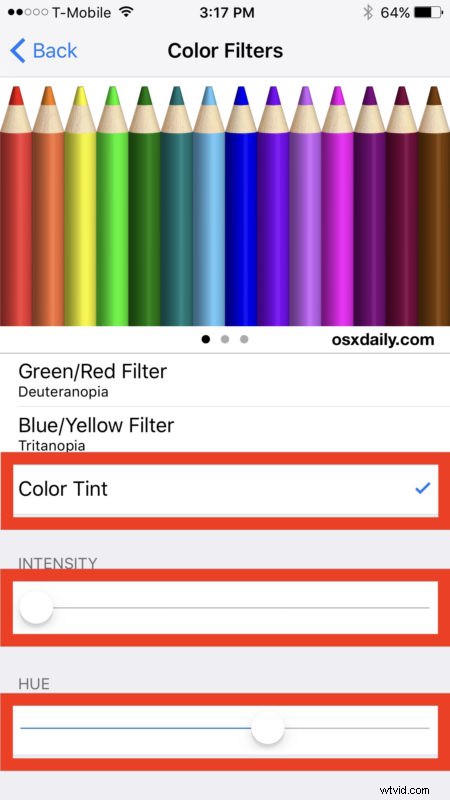
Ajustar la intensidad y el tono del tinte del color debería permitirle llegar rápidamente a una pantalla que no tenga un tinte amarillo o un tono más cálido. También puede exagerar fácilmente y obtener una pantalla azul más fría o una pantalla ultra cálida, pero ajústela según sus propias preferencias visuales.
ANTES:Pantalla Amarilla iPhone 7 Plus vs iPhone 6S Plus Side-by-Side
Puede ver algunos ejemplos diferentes de la pantalla amarilla una al lado de la otra antes de la corrección de color, el iPhone 6S Plus de color normal está a la izquierda y el iPhone 7 Plus de tinte amarillo está a la derecha. Estas fotos se tomaron con un iPhone 6 Plus, por lo que no serán las fotos más increíbles del mundo, pero demuestran la notable diferencia en la calidez de la pantalla:
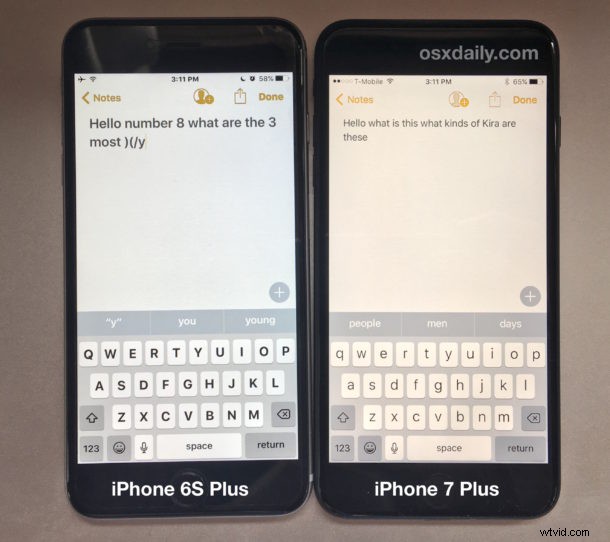
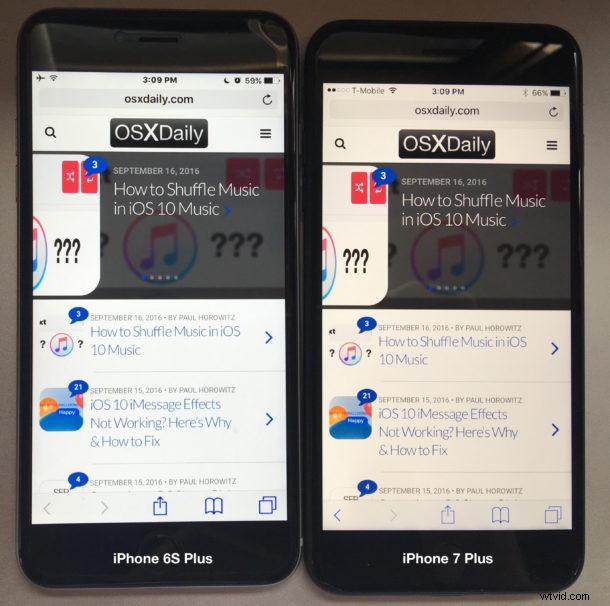
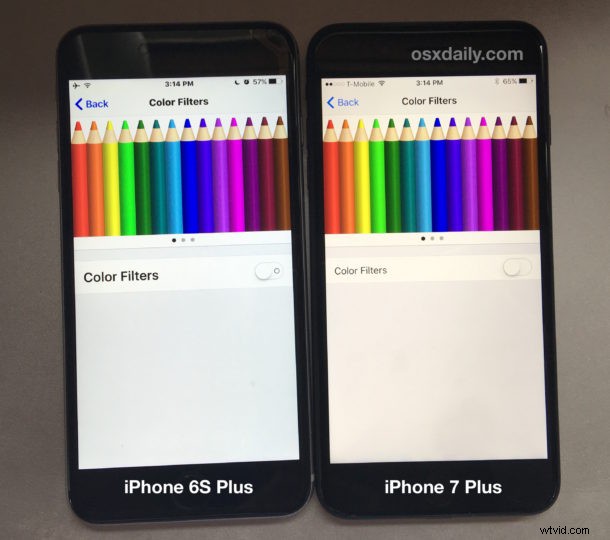
DESPUÉS:iPhone 7 Plus frente a iPhone 6S Plus en paralelo
Así es como puede verse la pantalla del iPhone 7 después de corregir el color o cambiar el tono a través de Color Tint, como puede ver, ahora son básicamente idénticos si se configuran correctamente:
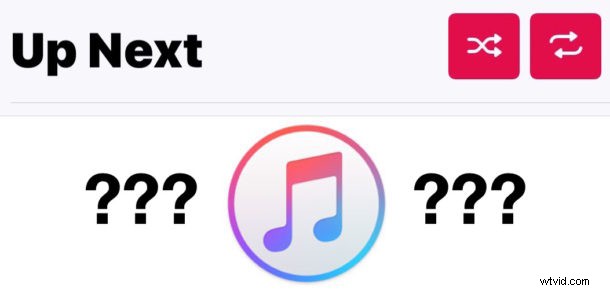
En esta imagen, notará que el iPhone 7 Plus probablemente se ha corregido demasiado azul, ya que ahora la pantalla del iPhone 6S Plus se ve amarilla.
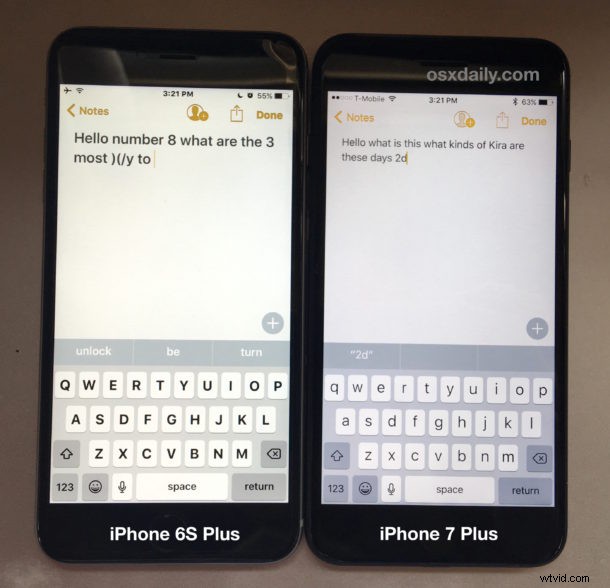
Ajuste el Tono de color usted mismo, verá cómo funciona y qué tan sensibles pueden ser los ajustes de color.
Tenga en cuenta que si el secado del pegamento de pantalla adhesivo mencionado anteriormente es legítimo (y no solo un rumor de larga data que parece recircular con cada lanzamiento de iPhone y iPad), entonces la pantalla de su iPhone 7 o iPhone 7 Plus probablemente se verá extrañamente más genial en unos días, por lo que probablemente querrá volver a la configuración de Matiz de color y desactivar la función o reajustarla según sea necesario.
La capacidad de ajustar el tinte de color en la pantalla del iPhone (o iPad) es una característica nueva de iOS 10 y es bastante agradable, algo similar a cómo funciona la calibración de una pantalla en la Mac en modo experto con ajustes de color precisos. Dado que ajustar el tinte de la pantalla para que sea un poco más frío parece eliminar este tinte amarillo de la pantalla, te hace preguntarte si la pantalla del iPhone 7 y el iPhone 7 Plus solo se calibró en color para que fuera más cálida para empezar. El tiempo lo dirá, porque si es solo un pegamento de pantalla amarillento, desaparecerá por sí solo en breve.
¿La pantalla de su iPhone 7 o iPhone 7 Plus tenía un tinte amarillo o un tono más cálido? ¿Usaste la punta de ajuste de color para arreglarlo? Háganos saber en los comentarios.
